کی بازار-از زمان آپدیت نسخه ی Creators Update ویژگی های بسیاری به این نسخه افزوده شده است و کاربران توانسته اند از این ویژگی ها بهره مند شوند. اما یکی از این ویژگی ها، مواردی بود که به مایکروسافت اج اضافه شد.
در صورتی که شما از نسخه ی Creators Update ویندوز 10 و بروزر اج خود استفاده می کنید بایستی با این ویژگی های اساسی آشنا شوید. درست همانند دیگر مرورگر های مدرن وب، مایکروسافت اج به شما امکان ذخیره و مدیریت کلمه ی عبور را می دهد. به منظور امنیت بیشتر شما در وب این مقاله به شما کمک خواهد کرد که کلمات عبور خود را در این مرورگر اختصاصی مدیریت کنید.
مدیریت کلمات عبور وب سایت ها در مایکروسافت اج
- در ابتدا اطمینان حاصل کنید که مرورگر اج برای ذخیره ی کلمات عبور تنظیم شده است. این کار توسط دکمه ای که در گوشه ی سمت راست بالا وجود دارد و با نماد (…) نمایان شده است قابل تنظیم است.
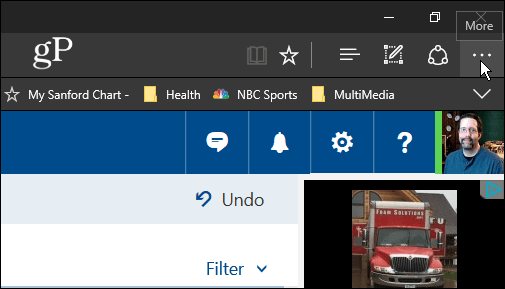
- به بخش Settings بروید، Advanced Settings را انتخاب کنید و به بخش پایین اسکرول کنید و به بخش Privacy and services بروید و سپس Offer to save passwords را انتخاب نمایید.
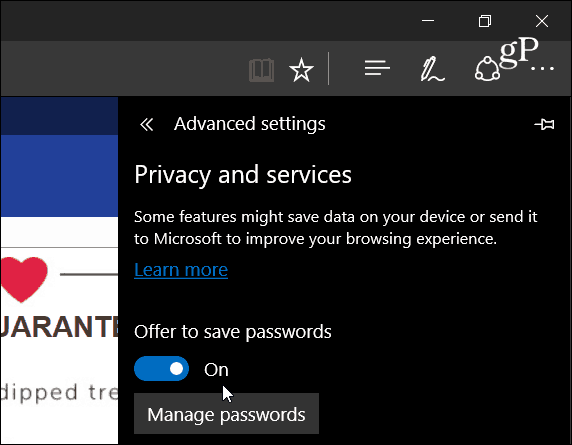
- حال به یک وب سایتی بروید که به یک رمز عبور و حساب کاربری برای ورود به آن نیاز دارد. پس از تنظیم موارد امنیتی، یک پاپ آپ برای شما در پایین صفحه نمایان می شود که از شما سوال می پرسد که اگر قصد دارید تا کلمه ی عبور شما ذخیره شود بر روی Yes کلیک نمایید.
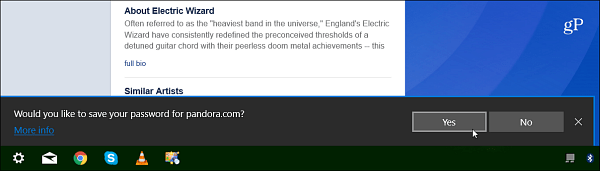
- دکمه ی Manage passwords را در قسمت تنظیمات بیابید. در آن قسمت لیستی از وب سایت هایی که اج آن ها را ذخیره کرده است نمایان می شود. در این قسمت می توانید با کلیک بر روی آن کلمه عبور یک وب سایت را ویرایش کنید. برای حذف کلمه ی عبور، روی وب سایت کلیک کرده و دکمه ی X را بزنید.
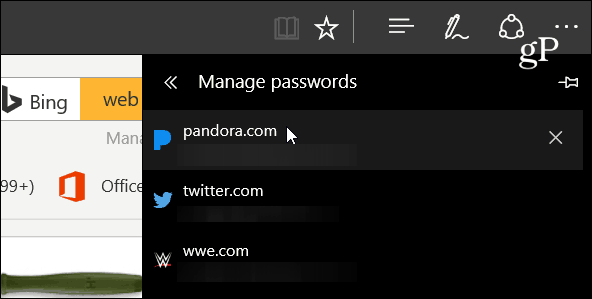
- شما همچنین می توانید تمام کلمات عبور ذخیره شده را به طور کلی و مجزا حذف کنید. برای انجام این کار به Settings بروید، مورد Clear browsing data را بیاورید و و انتخاب کنید که قصد دارید تا کدام یک از موارد را حذف کنید. با انجام این کار مایکروسافت اج از ذخیره ی خودکار کلمات عبور هنگام بازدید وب سایت ها جلوگیری می کند.
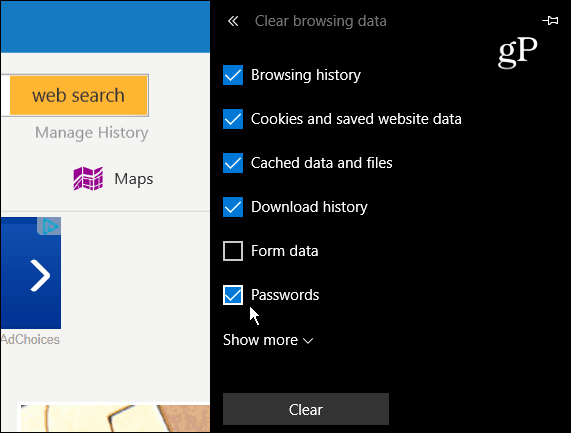
- شما همچنین می توانید کلمات عبور را در کنترل پنل applet با نام Credential Manager مشاهده کنید. برای تماشای آن کافی است که کلید ویندوز را بفشارید و credential manager را تایپ کنید و بر روی نتیجه ی آن تایپ کنید.
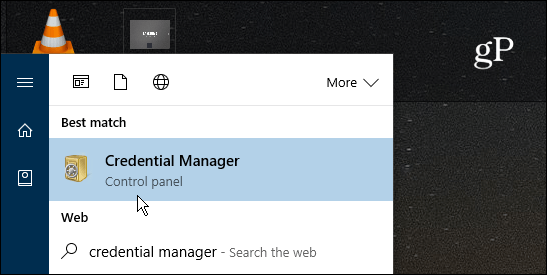
- Web Credentials (مجوزهای وب) را انتخاب کنید و هر یک از حساب های مختلف را در لیست بیابید. با وجود آن که کلمات عبور رمزنگاری می شوند اما شما می توانید با کلیک بر روی لینک مربوطه (ایکون)، رمز در نظر گرفته شده را مشاهده کنید. با این وجود در ابتدا از شما خواسته می شود که رمزعبور حساب ویندوز خود را وارد کنید. این رمز عبور درخواست شده دقیقا همانند رمز عبوری است که در سایر مرورگرها مانند فایرفاکس برای مدیران شخص ثالث مورد نیاز است.
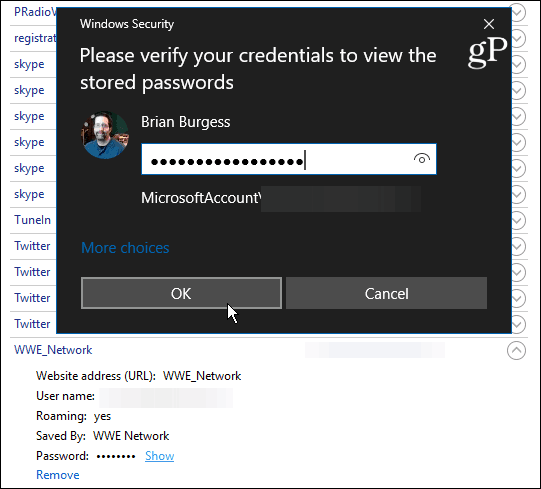
فراموش نکنید که احراز هویت دو مرحله ای می تواند به افزایش امنیت شما در سراسر وب کمک بسزایی کند.
منبع:کی بازار (فروشگاه آنلاین نرم افزارهای اورجینال)،با دریافت انواع لایسنسهای معتبر از تامینکنندگان جهانی این امکان را برای تمام کاربران فراهم آورده است تادر چند ثانیه، از خدماتی بینالمللی لذت ببرند. در کی بازار امکان خرید لایسنسهای اورجینال نرم افزارهای کاربردی و امنیتی(ویندوز اورجینال، آفیس اورجینال، آنتی ویروس اورجینال، آنتی ویروس کسپرسکی، آنتی ویروس پادویش و آنتی ویروس نود 32) بصورت ارسال آنی فراهم آمده است.